들어가며...
모두 똑같은 컴퓨터, 모두 똑같은 문제!
국내에서 아무 컴퓨터나 켜보자. 전원을 누르면 일정 시간이 지난 후...4색 창문이 뜬다. 물론 모든 컴퓨터가 그런 것은 아니며 사과가 뜨는 경우도 있기는 하다. 그런데 이렇게 국내에서 많이 사용되는 운영체제들은 어떻게 만들어진 걸까? 국내의 높은 점유율에 비해 이에 대해 자세히 아는 사람은 아무도 없다. 모두 미국에 있는 본사에서 만들어지며 프로그램의 설계도인 소스 코드를 공개하지 않고 비밀에 붙이기 때문이다. 이는 4색 고리 사무실이나 Ps라고 써있는 파란 상자나 다 마찬가지이다. 그러다보니 프로그램에 버그가 생기거나 심지어는 보안 허점이 생기더라고 다른 나라에 있는 회사에서 해결해주기 전까지는 속수무책이다.
공개SW와의 만남
내가 오픈 소스를 처음 알게 된 것은 리눅스를 통해서였다. 그러나 그 당시에는 학교 수업의 일환으로 만나게 되었다. 학교에서 초청한 연구원 한 분이 IRAF라는 프로그램을 리눅스 서버에 설치한 후 천체 관련 자료를 보정하고 처리하는 것이었는데 터미널에서 명령어로만 작업해야 했다. 그래서 어느 날 인터넷에서 리눅스를 찾아보았더니 화려한 데스크톱 화면이 나왔고 내가 접한 리눅스와 달라서 놀랐다. 이때부터 관심이 생겨 노트북에 설치해보기도 하고 이것저것 손도 대면서 오픈소스에 대해 알게 되었고 오늘날 대부분의 작업을 다 공개 소프트웨어를 통해 하게 되었다. 현재는 빠른 속도와 강력한 보안, 안정성에 만족하며 사용하고 있다.
오픈 소스란?
오픈 소스는 프로그램 중 소스 코드가 공개된 것을 의미한다. 이를 한국소프트웨어진흥원에서는 공개SW로 번역하여 사용하는데 이를 “무료”와 혼동하는 사람들이 있다. 그러나 오픈 소스는 말 그대로 프로그램의 설계도인 소스 코드가 공개된 프로그램일 뿐이지 유료로 판매할 수도 있다. 원 단어가 나온 미국에서도 이에 대한 혼동을 막기 위해 처음에는 Free Software라고 했다가 현재는 Open Source라는 단어를 사용하고 있다. 프로그램의 소스 코드 공개를 통해 소프트웨어 발전을 도모할 수도 있으며 전세계 사람들의 참여를 통해 버그를 잡고 사용자 의견을 수렴하는 것도 보다 쉬워지는 장점이 있다. 그런데 이런 프로그램들의 경우 보통 서버나 임베디드와 같은 전문적인 분야로 많이 알려져 있다. 하지만 나는 컴퓨터에 대해 무지한 사용자들도 접할 수 있는 프로그램들을 주로 사용해왔다.
나의 데스크톱 OS
위에서도 나왔으니 눈치챈 독자들도 있겠지만 나는 리눅스를 사용한다. 앗, 잠깐! 리눅스를 말로만 들어본 사람이라면 오해하지 말기 바란다! 보통 리눅스라 하면 무지하게 어렵고 검은 화면에 흰 글자가 주르륵 흘러가면 여기저기 담뱃재가 떨어진 키보드를 두드리는 것을 생각하는데 전혀 그렇지 않다. 그리고 이제 나는 이 리눅스를 보여주려 한다.

모든 리눅스는 이렇게 생겼나?
앗, 잠깐! 이를 보고 “아! 리눅스가 이렇게 생겼구나~”라고 착각하지 말기 바란다. 리눅스는 윈도나 맥과 달리 사용자가 자신에 입맛에 맞도록 자유롭게 설정할 수 있다. 이 스크린샷은 내가 내 입맛에 맞게 설정한 것이며 인터넷에서 리눅스로 그림 검색을 해보면 얼마나 다양한 “리눅스”가 존재하는지 알게 될 것이다. 심지에는 화면에 나오는 그래픽 인터페이스 프로그램(“데스크톱 환경”이라고 한다)도 여러 종류가 있어 자신이 원하는 대로 설정할 수 있으며 이 프로그램을 아예 제거하여 일반인이 상상하는 글자가 주르륵 흘러가는 리눅스를 만들 수도 있다. 마음 같아서는 모두 소개하고 싶으나 글이 지나치게 길어지고 또 사용기인만큼 내가 주로 사용하는 리눅스를 보여주도록 하겠다. 참고로 리눅스에 관심이 생겨 사용해볼 사용자를 위해 언급하자면 나는 우분투 11.04에 그놈3를 사용한다.
어떻게 사용할까?
나의 데스크톱은 원래 이렇게 생겼다.

음...바가 위쪽에 하나만 있고 시계가 가운데에 있다는 점을 빼면 윈도와 큰 차이가 없어 보인다. 프로그램 바로가기가 하나도 없는 걸로 봐서는 윈도 7 이전 버전을 베낀 것 같다고 상상의 나래를 펼치는 중인가? 그렇다면 프로그램을 하나 열어보겠다.

바 왼쪽 위에서 두번째에 프로그램 이름이 뜬다. 그럼...프로그램을 하나 더 실행해보면?

응? 창이 두개인데 프로그램은 하나만 뜨잖아? 자, 이제 위쪽 바의 왼쪽에 위치한 현재 활동을 눌러보자. 그렇다, 이건 그냥 글씨가 아니라 단추였다.
혹시 설치된 프로그램 목록이 주르륵 뜨기를 기대했는지? 그렇다면 미안하다. 이 단추를 누르면 위와 같이 변한다. 그리고 굳이 단추를 누르지 않아도 마우스 포인터를 화면 왼쪽 위로 가져가거나 Super 키(우리가 흔히 윈도 키라 부르는 그것)를 누르거나 Alt+F1을 눌러도 된다(부르는 방법 참 많다!).
맥을 사용해 본 적이 있다면 눈에 익은 요소가 많을 것이다. 화면 배열은 스케일과 비슷하고 왼쪽의 바로가기는 독과 비슷하다. 그리고 실제로도 그렇다. 가운데에는 현재 창에 실행된 프로그램들이 스스로 크기와 위치를 조절해 한 눈에 볼 수 있도록 뜬다. 또한 현재 실행된 프로그램은 왼쪽 독에 아이콘이 있으며 불이 들어온다. 다만 맥은 각 기능들이 분리되어 있으며 단축키 또한 다 다르지만 여기에서는 하나로 묶여 있다.
그렇다면 오른쪽은 무엇일까? 바로 작업 공간을 보여주는 부분이다. 그놈3에서는 이렇게 한 화면에 여러 작업공간을 열어 모니터가 여러 개일 때와 같은 효과를 낸다.
프로그램은 어떻게 찾을까? “창” 옆에 보면 “프로그램”이라는 글자가 있다. 여기를 누르면 된다.
마치 스마트폰이나 스마트패드를 연상시킨다. 그런데 프로그램이 좀 많다. 이걸 언제 일일이 찾는단 말인가? 어라, 그런데 자세히 보니 나열된 프로그램 옆에 어떤 목록이 있다!
아하! 프로그램을 종류별로 묶은 것이었다! 이것 참 편리하군. 그런데...이것도 귀찮다면? 이를 위해 왼쪽 위에는 검색창이 있다. “검색하려면 입력하십시오...”와 돋보기 그림은 존재감을 완전히 어필해준다. 한번 계산기를 찾아보자. 그런데 “계산기” 다 입력하기도 귀찮으니 “계” 한글자만 입력해보자.
“계”자가 들어가는 프로그램인 “계산기”가 나왔다. 그런데 “계”자가 안들어가는 “지브레이니”같은 것도 나왔다. 이게 어떻게 된 일일까? 그건 이 똑똑한 인터페이스는 프로그램의 설명에서도 검색하기 때문이다. 지브레이니에 대한 설명은 다음과 같다. “당신의 논리 능력, 어휘 능력, 계산 능력, 암기 능력을 테스트할...” 오호, “계”자가 들어가는구나!
그런데, 이녀석은 프로그램만 검색한 게 아니다. “프로그램” 아래에는 “설정”이 있다. 보통 설정은 제어판과 같이 모두 한 프로그램 안에 들어 있다. 그래서 우리가 무언가를 바꿀 경우에는 이리저리 들어가서 찾아야 한다. 그런데 그놈3 개발자들이 가려운 마지막 한 군데까지 긁어준 것이다!
그런데 뭔가 좀 그렇다. 원래 “검색”이라 하면 인터넷에서 “검색”을 하거나 수백 기가바이트에 달하는 방대한 하드디스크(SSD)의 바다에서 찾는 파일을 “검색”하는 것을 떠올리는데...그리고 여기서도 당연히 가능하다! 조금 전 화면을 다시 한번 보자. “프로그램”과 “설정” 아래에는 “최근 항목”이 뜬다. 그놈3에서는 Zeitgeist라는 것이(발음 아시는 분은 댓글로 부탁드린다!) 내가 편집하는 폴더나 파일을 감지하여 목록을 만든다. 그리고 이를 활용하여 검색시 바로 찾아주는 것이다.
그리고 “최근 항목” 아래에는 “Wikipedia”와 “Google”이 있다. 이를 누르면 웹브라우저로 바로 연결해준다.
헌데 매번 커서를 저 작은 검색창 안에 찍어야 한다니, 귀찮지 않은가? 이를 위해 글자 키보드 입력을 받는 순간 즉시 검색 형태로 바뀌게 되어 있다.
하지만 매번 이렇게 Overview 상태로 들어갈 수는 없다. 그럼 Alt+Tab을 눌러보자. 현재 실행중인 스크린샷은 뜨지 않고 각 프로그램의 아이콘만 뜬다. 스크린샷을 보고 싶다면 아래 방향키를 누르면 된다. 이때, 같은 프로그램 창을 여러 개 띄어놓았을 경우에는 아이콘 아래에 작은 삼각형이 생겨 이를 알려주며 스크린샷 또한 여러 개가 뜬다. 또한 다른 작업공간에 있는 창들과는 선으로 분리해놓았다.
이게 다일까?
보다시피 오픈소스만으로도 충분히 사용자 친화적이고 화려한 데스크톱을 얻을 수 있다. 하지만 그저 멋있는 데스크톱만 있다고 컴퓨터를 사용할 수 있는 것은 아니다. 이를 뒷받침해주는 여러 프로그램이 있어야 빛이 나는 것이다. 그런데 다양한 오픈소스 프로그램들이 나의 공개SW 사용을 매일 도와주고 있다.
강력한 공개 운영체제와 함께하는 강력한 공개SW
파일 관리자 – 노틸러스
언뜻 보기에는 일반 파일 탐색기와 큰 차이가 없어 보인다. 기본적으로 아래에 있는 상태표시줄이 없다. 필요한 경우만 잠시 나타났다 사라진다. 최근 웹브라우저의 유행을 따른 것으로 보인다.
창 왼쪽의 패널에는 여러 바로가기가 있어 쉽게 다른 곳으로 이동할 수 있도록 했다. 위쪽에는 현재 연결된 USB 메모리나 외장하드와 같은 장치가 뜨고 가운데에는 책갈피가 뜨며 아래에는 네트워크 상으로 연결된 폴더가 뜬다. 장치 부분은 새로운 장치가 생기면 알아서 뜨며 오른쪽에 마운트를 해제할 수 있는 단추가 생긴다. 가운데 컴퓨터 부분은 자신이 원하는 바로가기를 드래그를 통해 쉽게 추가할 수 있도록 했다. 마지막으로 네트워크 상으로 연결된 부분은 FTP나 다른 컴퓨터의 공유 폴더에 접속할 경우 나타나며 NAS의 경우에도 유용하게 활용할 수 있다.
가장 마음에 드는 부분은 바로 탭 기능 지원이다.
평소에는 탭으로 열어놓다가 원하면 이를 좌우로 분할하는 것도 가능하다.
메신저 – 엠퍼시
엠퍼시는 통합 메신저 중 하나이다. MSN과 같은 주요 메신저 프로토콜을 지원하며 피진이라는 다른 메신저의 플러그인을 가져오는 방식으로 네이트온도 사용할 수 있다.
웹 브라우저 – Firefox 4
한때 구글 크롬의 속도에 밀렸지만 이를 만회할 강력한 성능과 놀라우리만치 사용자의 편의를 높인 인터페이스를 가지고 등장했다. 참고로 여기 올라온 스크린샷은 내가 입맛에 맞게 레이아웃을 수정한 것이다.
위쪽 메뉴를 단추 하나로 정리하고 아래쪽 상태표시줄도 없앴다. 하지만 Ctrl+/를 통해 부가기능 모음을 보일 수 있다.
부가기능과 같은 경우 별도 창으로 뜨지 않고 관리할 수 있다.
가장 마음에 드는 것은 바로 이 파노라마이다. 이는 열려진 수많은 탭을 그룹화하여 쉽게 관리하게 해준다. 또한 열린 탭을 검색할 수도 있다.
Firefox 4에서는 동기화 기능인 Firefox Sync도 지원한다. 나는 이를 내 안드로이드의 모바일 Firefox와 동기화한다. 또한 Firefox를 초기화할 경우 백업된 설정값과 즐겨찾기를 받아올 수도 있다.
동영상 재생 – SMPlayer
자막 지원이 되는 프로그램이다. 하드웨어 가속 기능을 통해 그래픽 칩셋이 지원할 경우 CPU에 부담을 주지 않고 고화질 동영상을 부드럽게 돌릴 수 있다. CoreAVC와 같은 외부 코덱을 사용하는 것도 가능하다.
그림 관리 – 샷웰
그림을 날짜나 꼬리표와 같은 여러 기준을 통해 정리할 수 있으며 자르기나 적목 현상 제거와 같은 다양한 편집 기능도 제공한다.
다만 일괄 편집 기능이 없다는 점은 흠이다.
문서 작업 – 리브레오피스
리브레오피스는 이미 널리 알려진 오픈 소스 프로그램인 오픈오피스에서 갈라져 나온 프로그램이다. 여기에 오픈소스로 구현된 한국어 맞춤법 검사기와 OpenGL을 통해 PT의 슬라이드 전환 효과를 화려하게 꾸며주는 플러그인을 설치하면 강력해진다.
다만 강력한 기능에 비해 인터페이스가 좀 떨어지는 편이며 특히 오피스나 iWork에 비해 기본적으로 제공하는 서식이 지나치게 적다. 스마트아트와 같은 기능을 생각해보면 큰 단점이다. 게다가 정말 불편한 색상표는 고질적인 문제로 뽑힌다. 이에 따라 3D 객체나 그라데이션, 그림자 등을 활용한 화려한 문서를 제작할 경우 같은 품질의 결과물을 내는 데에는 무리가 없으나 작업 과정에서 더 많은 시간을 필요로 할 것이다.
자주 사용되는 형식인 doc,ppt,xls를 잘 지원하며 docx,pptx,xlsx의 지원성도 많이 강화되었다. hwp의 경우 97버전만 가능하며 최신 버전의 형식을 지원하기 위한 프로젝트가 진행중이다.
이미지 마운트
iso파일 뿐만 아니라 zip과 같은 압축 형식도 마운트할 수 있다. 대몬 툴즈와 달리 마운트 가능한 파일의 개수는 제한이 없다고 봐도 무방하나 iso파일의 경우 CD/DVD 드라이브가 아닌 파티션으로 인식이 되며 당연히 걸려있는 락 해제 같은 기능도 없다.
그림 편집 프로그램 – 김프
편집 전문가나 예술가들은 포토샵에 비해 아직 부족하다고 평하지만 아마추어 정도만 되도 충분히 쓸만한 프로그램이다. 다양한 플러그인을 지원하며 포토샵 파일뿐만 아니라 붓도 읽어들일 수 있다.
현재 인터페이스의 경우 각 창이 나뉘어져 있으나 다음 버전에서는 하나로 합칠 것이라 한다. GAP(Gimp Animation Pack)을 통해 이미지레디와 같은 애니메이션 기능도 사용할 수 있다. 이 또한 윈도 및 맥을 비롯한 여러 OS를 지원한다. 오픈소스 프로그램답게 이를 목적에 맞게 수정한 김프샵, 김프-페인터와 같은 버전도 있다.
벡터 프로그램 – 잉크스케이프
일러스트레이터와 비슷한 프로그램이다.
svg파일은 잘 읽어들이며 일러스트레이터 파일, 윈도 메타데이터 파일등도 가능하다. 다만 윈도 메타데이터 파일로의 변환은 문제가 되는 경우도 있다. 거의 모든 오픈소스 프로그램의 테마나 로고, 아이콘은 이 프로그램을 사용해서 만들어진다. 출판 목적을 위한 기능도 어느 정도 내장되어 있어 PDF를 읽고 수정할 수 있다.
출판 프로그램 – 스크리버스
비슷한 프로그램으로는 인디자인이나 쿼크익스프레스가 있다.
단점은 비영어권 사용에 대한 지원이 좀 떨어진다는 것이다. 초기에는 한글을 입력하면 프로그램이 죽어버렸으나 지금은 많이 개선되었다. PDF 변환이 가능하다.
3D 그래픽 프로그램 – 블렌더
블렌더는 Maya와 같은 CG프로그램이다. 이 프로그램의 경우 그동안 독특한 인터페이스로 인해 다른 프로그램에서 넘어오지 못했지만 최신 버전에서는 Maya와 비슷한 배치로 레이아웃을 바꿀 수 있다.
이 프로그램을 사용해서 영화를 제작하기도 할 정도로 우수한 성능을 지녔다. Sintel과 Big Buck Bunny를 한번 찾아보라! 무료로 받아 볼 수도 있다.
동영상 편집 프로그램 – Kdenlive
Kdenlive는 베가스와 비슷한 인터페이스를 가진 프로그램이다. 마우스를 가져가면 화살표가 늘었다 줄었다 하는 등 상당히 직관적으로 제작되었다.
지원하는 효과와 코덱도 다양하다.
스크린샷 캡쳐 프로그램 – Shutter
지금까지 나온 모든 스크린샷을 찍은 프로그램이다. 현재까지 찍은 스크린샷을 탭 브라우징을 통해 열어놓을 수 있으며 간단한 수정 및 가이드에 필요한 번호 붙이기도 지원한다.
자동 저장 시 정해진 규칙에 따라 파일 이름을 지으며 웹 사이트 전체를 그림으로 변환해주기도 하는 다재다능한 프로그램이다. 또한 스크린샷을 찍기 힘든 메뉴 부분도 인식해서 잡아주며 일정 시간이 지난 후 캡쳐도 가능하다. 일부 부분만 지정해서 찍을 경우 확대해서 정확히 잡을 수 있다.
주로 이렇게 사용기나 다른 사람들에게 조작법을 설명할 때 굉장히 유용하다. 한가지 안타까운 점은 스크롤 바 내부를 캡쳐하는 기능이 아직 없다. 개발중이라는데 하루빨리 완성되었으면 좋겠다.
마치며...
과거에는 리눅스와 같은 오픈소스 운영체제를 접하기가 매우 힘들었다. 그러나 오늘날에는 설치도 굉장히 쉽고 사용자 인터페이스도 편리해졌다. 또한 오픈소스 운영체제 위에서 돌아가는 다양한 오픈소스 프로그램들도 나왔다. 게다가 프로그램들의 성능도 상당하고 가격도 무료이다! 이는 오늘날 불법 다운로드 비율이 높아지며 막대한 외화가 나가는 우리나라의 현실을 다시 한번 돌아보게 한다. 해결책은 아마도 보다 적극적인 공개SW 사용이 아닐까? 그래서 나는 오늘도 만족스럽게 공개SW를 사용하며 이 글을 작성한다.
앗! 한가지 빼먹었다. 이글을 읽는 당신,
이제부터 공개SW 사용에 동참하라!
| 번호 | 제목 | 작성자 | 조회수 | 작성 |
|---|---|---|---|---|
| 19 | 공개 CFD 프로그램 OpenFOAM 사용기 (2) file | 박세완 | 2007 | 2011-07-26 |
| 18 | 웹 어플리케이션의 보안은 내게 맡겨라 - ModSecurity | d데미안b | 1757 | 2011-07-25 |
| 17 | 국내 OSS의 희망이 보인다. KimsQ rb를 이용한 홈페이지 제작기 1 file | deki | 1696 | 2011-07-21 |
| 16 | 오픈소스를 활용한 자동 백업 시스템 구축 file | niceboy | 2431 | 2011-07-20 |
| 15 | Zentyal : Linux Small Bussiness Server 1 | 다르얀 | 2195 | 2011-05-13 |
| 14 | 리눅스에서도 인터넷 뱅킹이 되지요 file | 세틀레이트 | 1932 | 2011-05-13 |
| 13 | 오피스 프로그램이 무료? 1 file | YD | 1695 | 2011-05-13 |
| 12 | [Oracle 9i 설치기 ] 공개 WAS/Server를 지나 Database 마지막 시간.! 3 | 로군 | 1879 | 2011-05-13 |
| 11 | [knockd] Port Knocking 방식을 이용한 보안 강화 file | 태권브이 | 3034 | 2011-05-13 |
| 10 | 공개SW 100% 데스크톱 사용하기 7 file | jincreator | 4863 | 2011-05-13 |
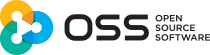


0개 댓글